Možda će se ponekad pojaviti poruka o pogrešci Nije pronađen plamenik diska pogreška prilikom pokušaja narezivanja diska u sustavu Windows 10. Ako se suočite s ovim problemom, taj se problem može lako riješiti uz pomoć nekih rješenja.
Nije pronađen plamenik diska

Nije pronađen plamenik diska. Provjerite je li plamenik pravilno instaliran i imate li odgovarajuće dopuštenje za snimanje diska.
Ovaj se problem može iskusiti tijekom snimanja ISO datoteke. Međutim, ovo je mala prepreka i može se popraviti pomoću sljedećih rješenja. Ako i dalje primate problem, isprobajte sljedeće ispravke:-
- Provjerite je li pogon moguće pisati
- Ponovo pokrenite File Explorer kao administrator
- Ponovo instalirajte DVD snimač
- Upotrijebite aplikaciju treće strane
Pročitajmo detaljno o njima.
1] Provjerite može li se na pogon pisati
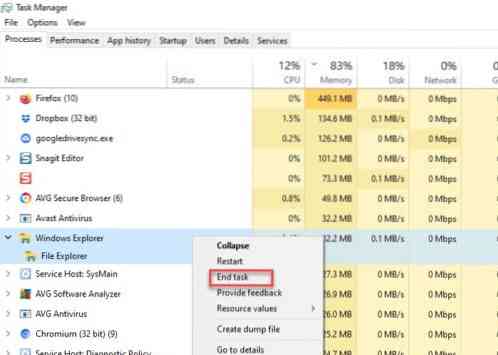
Prvo što moramo provjeriti je li pogon za pisanje. Trebali biste znati da ako se na disk ne može pisati, niti jedno od dolje navedenih rješenja neće raditi.
Da biste provjerili može li se na disk zapisati, otvorite Ovo računalo i provjerite naziv DVD-a u desnom dijelu prozora. Ako ime ima “RW” što je skraćenica od Čitaj-piši onda to znači da je disk Zapisivanje.
Međutim, ako je na vaš disk moguće pisati i suočite se s ovom pogreškom u sustavu Windows 10, trebali biste isprobati kasnija rješenja.
2] Ponovo pokrenite File Explorer kao administrator
Ako znate da se na pogon može pisati, ali još uvijek ste zapisali, pogreška nije pronađena, onda morate ponovno pokrenuti Windows File Explorer. To je jednostavan zadatak koji vam omogućuje ponovno pokretanje cijelog postupka otkrivanja diska.
Da biste to učinili, pokrenite Task Manager desnim klikom na programsku traku i odabirom “Upravitelj zadataka". Dođite do Windows Explorer, desnom tipkom miša kliknite na nju i odaberite Završi zadatak. Na ovaj je način vaš File Explorer zatvoren.
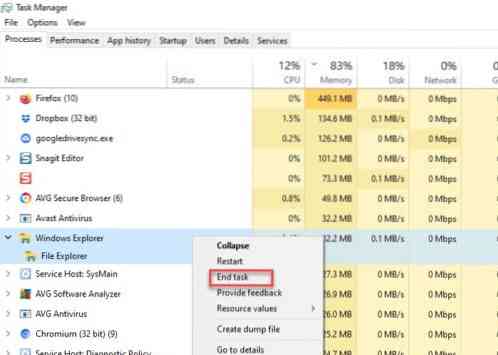
Sada kliknite karticu Datoteka, odaberite Izradite novi zadatak. Otvorit će se okvir Pokreni.
Upišite sljedeću naredbu, odaberite Stvorite ovaj zadatak s administrativnim privilegijama i pogodio Unesi.
istraživač.exe / nouaccheck
Ponovno ćemo pokrenuti Windows File Explorer kao administrator.
Nakon toga možete otići u datoteku, a zatim izgorjeti. Nadam se da će ovo pomoći.
3] Upravljanje DVD / CD upravljačkim programom
Provjerite vozača. Postoji nekoliko stvari koje mogu uzrokovati problem: zastarjeli vozač i oštećeni vozač.
Da biste ih popravili, morate pokrenuti Upravitelj uređaja bilo kojim Win + X> Upravitelj uređaja ili Win + S> upišite "Upravitelj uređaja ”> U redu.
Za zastarjelog vozača
Ovaj problem ima jednostavno rješenje, samo ažurirajte upravljački program. Da biste to učinili, proširite DVD / CD-ROM pogoni, desnom tipkom miša kliknite DVD snimač i odaberite Ažuriraj upravljački program.

Odaberi "Automatsko pretraživanje ažuriranog softvera za upravljačke programe" ako želite da vaše računalo pretražuje web ili "Potražite softver za upravljački program na mom računalu" ako ste ručno preuzeli ažuriranje.
Za oštećeni vozač
Da bismo riješili problem, ponovno ćemo instalirati upravljački program. Da biste to učinili, proširite DVD / CD-ROM pogoni, desnom tipkom miša kliknite DVD snimač i odaberite Deinstalirajte uređaj. Klik Deinstaliraj za potvrdu postupka.
Da biste ga ponovo instalirali, kliknite desnu tipku miša DVD / CD-ROM pogoni, i odaberite Potražite hardverske promjene.
4] Upotrijebite aplikaciju treće strane
Ako neko od rješenja nije uspjelo, trebali biste potražiti aplikaciju treće strane. Postoji podosta aplikacija poput Rufus, ImageBurn itd.
U ovom ćemo članku za rješavanje problema koristiti Rufus. Da biste to preuzeli Rufus sa njihove službene stranice. Nakon instalacije aplikacije morate odabrati neke upravljačke programe.

Klik Odaberi a zatim se krećite i odaberite ISO datoteku. Nakon postavljanja svega kliknite Početak za snimanje diska.
Nadam se da će vam ovo pomoći u rješavanju problema.

 Phenquestions
Phenquestions


